하드디스크 용량은 과거와는 다르게 테라바이트(TB) 단위가 기본입니다. 그만큼 대용량으로 정말 남아날 정도로 너무 넘쳐나는 나머지 다 못쓰는 경우도 있고 효율적으로 자료를 분리하리 하여 관리하고자 할 때 폴더별로 만들어서 분류하기도 하지만 남는 용량을 이용하여 파티션을 나누고 용도별로 데이터를 저장하기도 합니다.
하드디스크 파티션을 나눌 때 윈도우10 설치 과정에서 진행할 수 있지만 윈도우10 설치 후에도 쉽게 파티션 나누기할 수 있습니다. 저는 현재 1TB 바이트의 D 드라이브를 사용하고 있는데요. 적지만 그래도 500GB 바이트로 한번 나눠보려고 합니다.
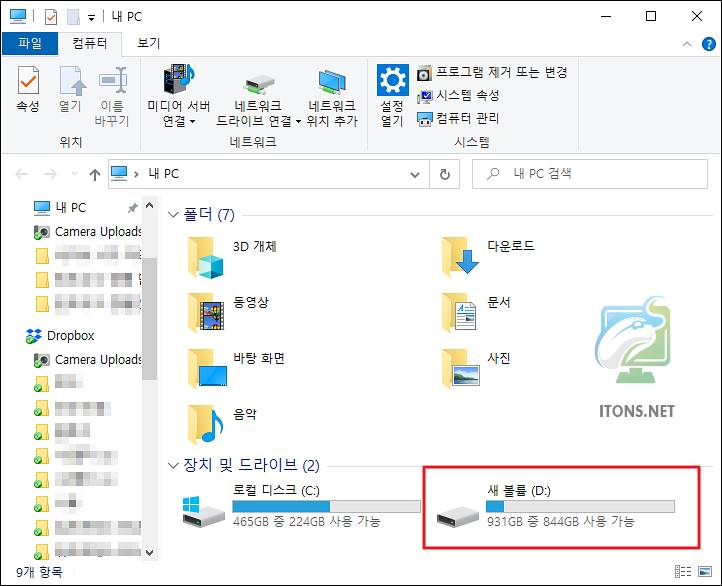
윈도우10 하드디스크 파티션 나누기
윈도우10 파티션 분할하는 방법을 알아보도록 하겠습니다. 윈도우10 설치 과정에서 하는 작업이기도 하지만 윈도우10 운영체제 설치 후에도 쉽게 분할할 수 있습니다.
자 우선 작업표시줄 검색을 통해 컴퓨터 관리 앱을 실행합니다.
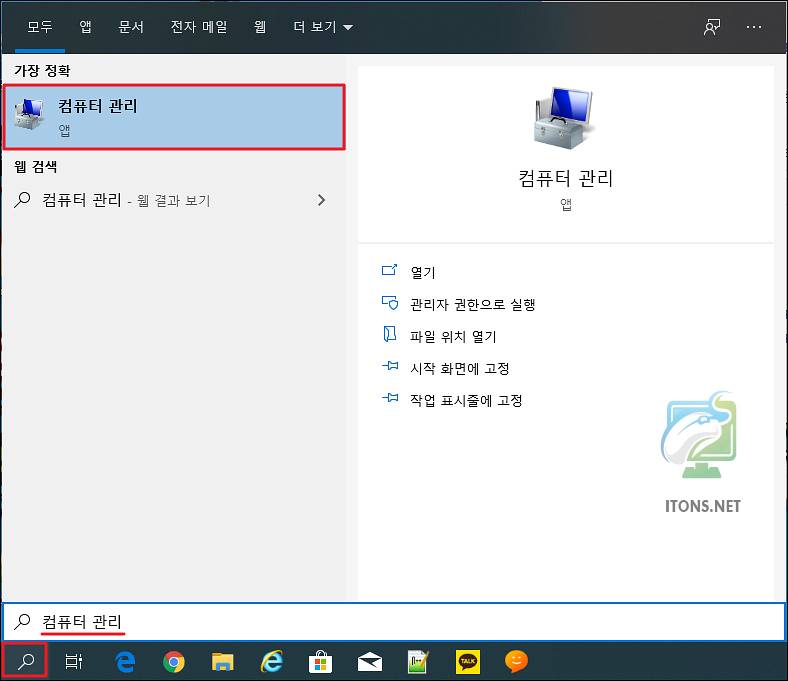
컴퓨터 관리 창이 뜨면 저장소->디스크 관리 메뉴를 선택 시 현재 PC의 하드디스크 사용 중인 볼륨 디스크 목록이 나옵니다.
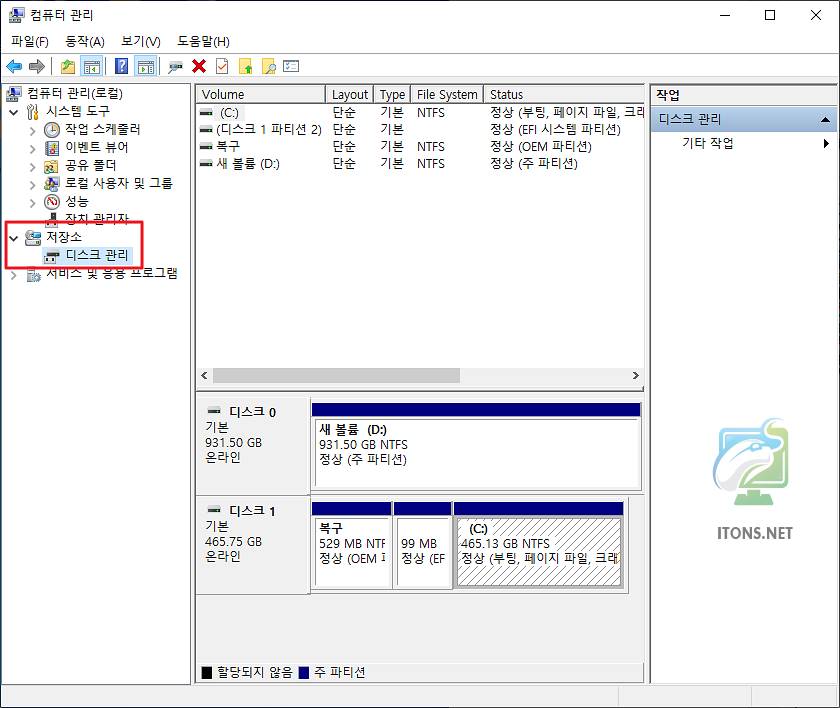
파티션 용량을 나누고자 할 디스크를 마우스 오른쪽 버튼을 눌러 볼륨 축소 메뉴를 선택합니다.
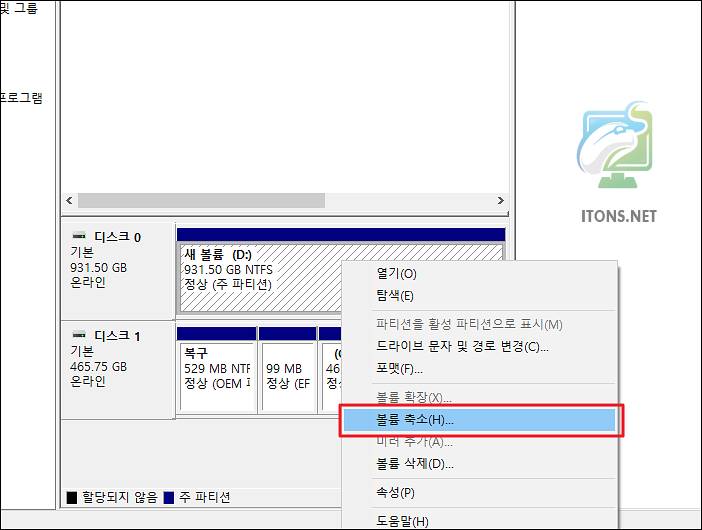
축소할 공간을 MB(메가 바이트) 단위로 입력하면 되는데요. 여기서 잠깐 용량을 계산하자면 다음과 같습니다.
1기가가 1024MB 이므로 500GB 를 나눈다면 1024*500=512000MB 가 되겠습니다. 입력했으면 축소 버튼을 누릅니다.
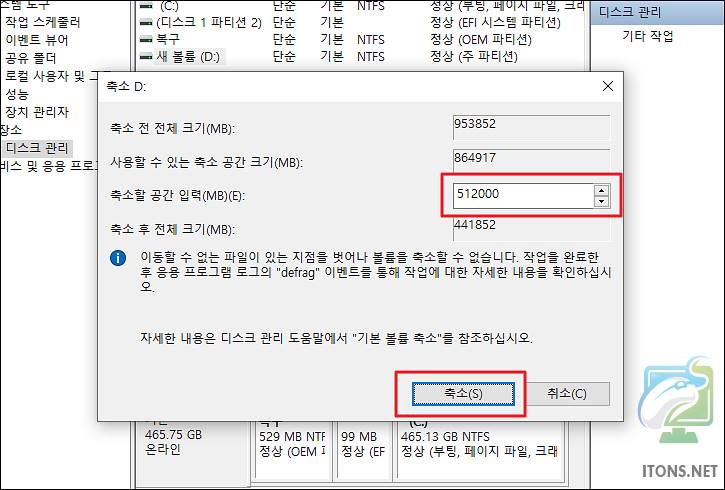
그럼 현재 파티션이 나누어졌으나 포맷을 해야 사용이 가능합니다. 할당되지 않은 않음에 마우스 오른쪽 버튼을 눌러 새 단순 볼륨 메뉴를 선택합니다.
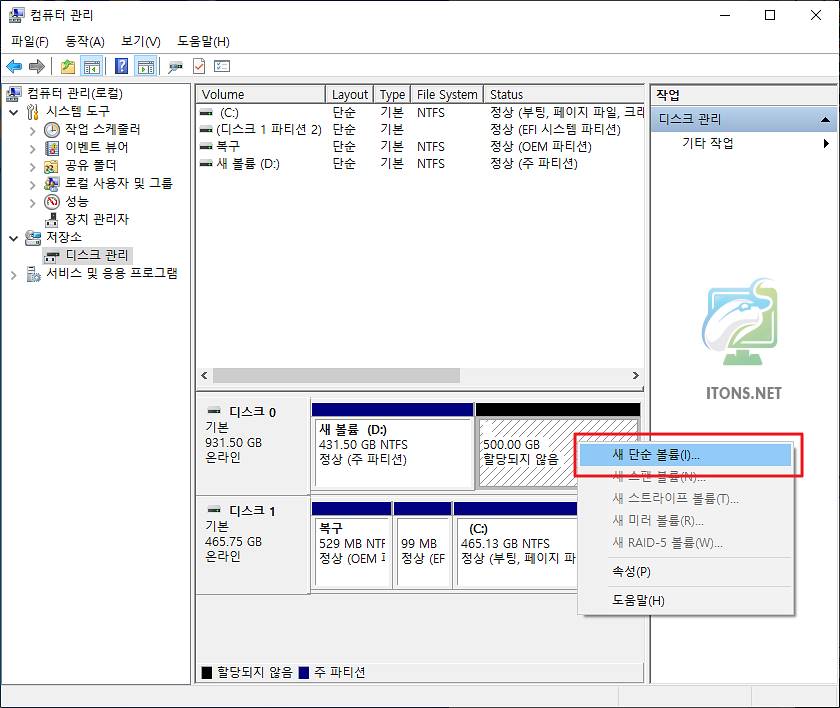
단순 볼륨 마법사 시작 창이 뜨면 계속 진행하기 위해 다음 버튼을 누릅니다.
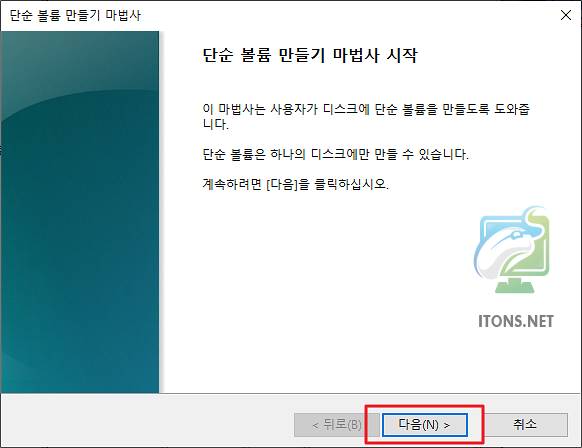
단순 볼륨 크기는 아까 입력했으므로 다음 버튼을 누릅니다. 만약 단순 볼륨 크기를 다르게 입력한다면 그만큼 할당되지 않은 파티션이 또 만들어집니다.
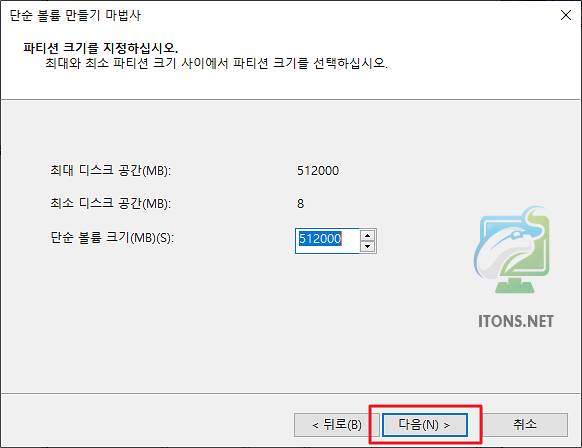
드라이브 문자 할당 옵션이 선택된 상태에서 다음 버튼을 누르면 되고 아니면 원하는 드라이브 문자를 선택할 수 있습니다.
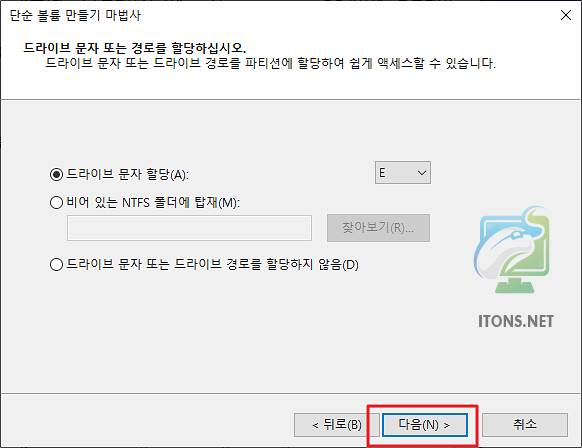
현재 기본 옵션이 NTFS 파일 시스템, 할당 단위 크기 기본값, 빠른 포맷입니다. 볼륨 레이블은 나중에 따로 수정해도 됩니다. 다음 버튼을 누릅니다.
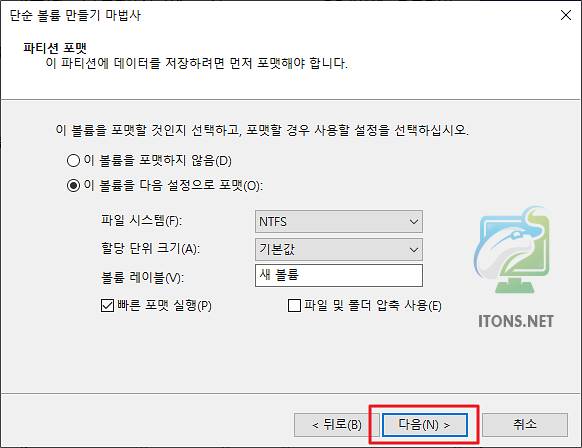
파티션 분할 단순 볼륨 만들기 설정을 완료했으면 마침 버튼을 누릅니다.
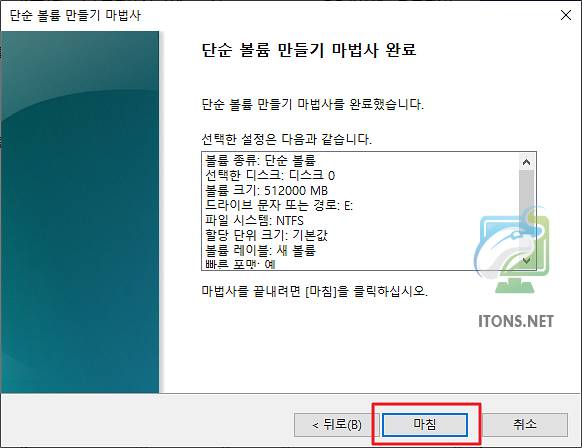
그럼 빠른 포맷이 진행되면서 하드디스크 용량이 분할된 것을 볼 수 있습니다. 저는 아까 설정한 데로 E 드라이브로 나누어졌습니다.
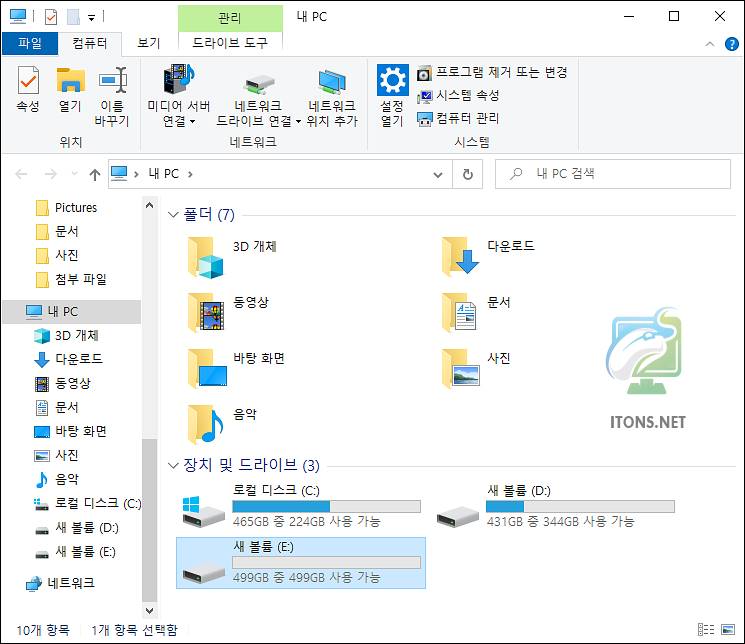
관련 글
이런 식으로 C 드라이브 윈도우 파티션만 아니라면 계속해서 쉽게 분할이 가능합니다.